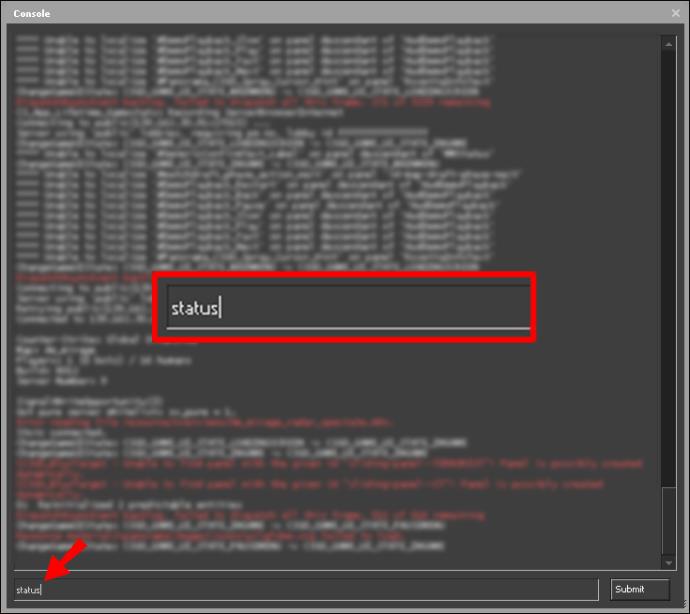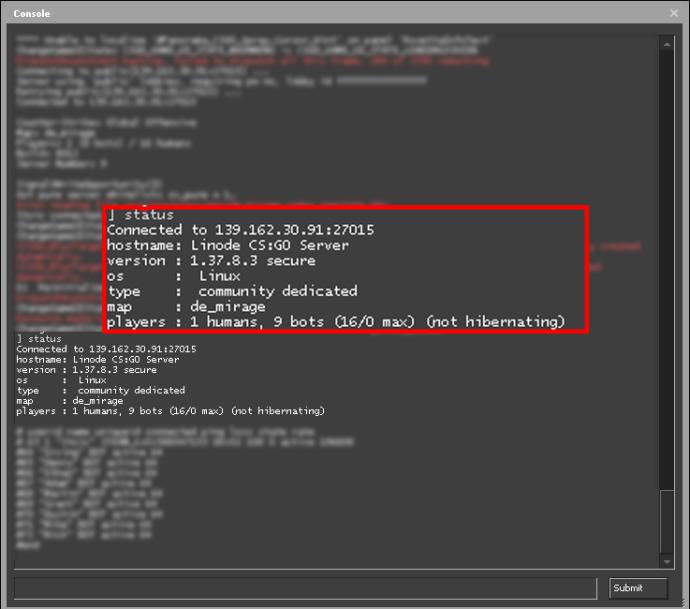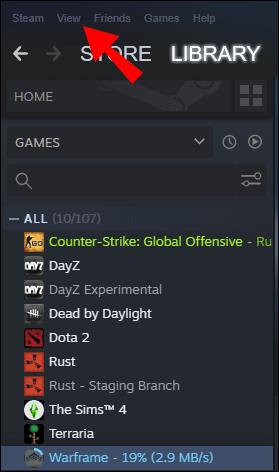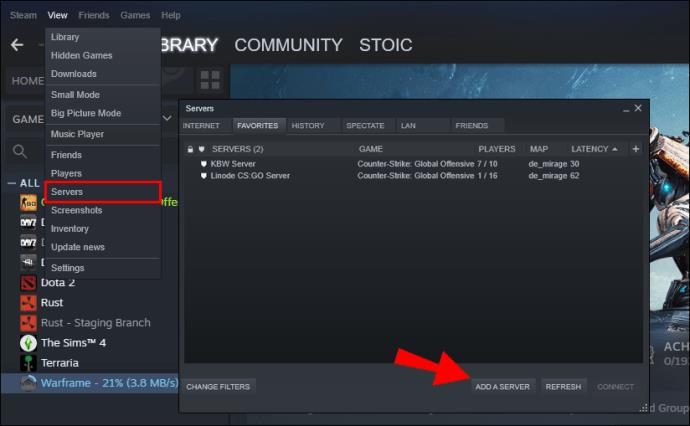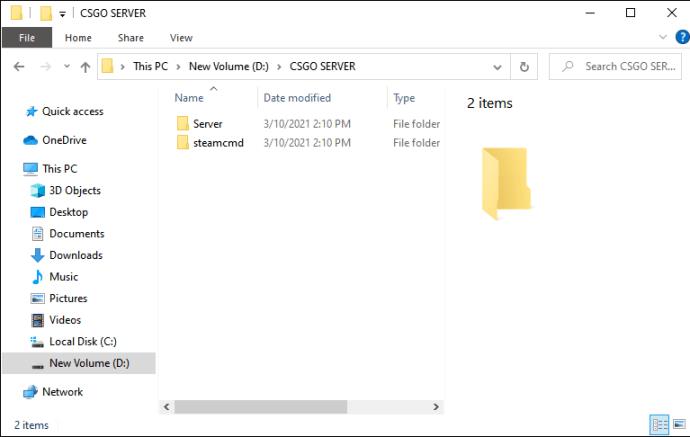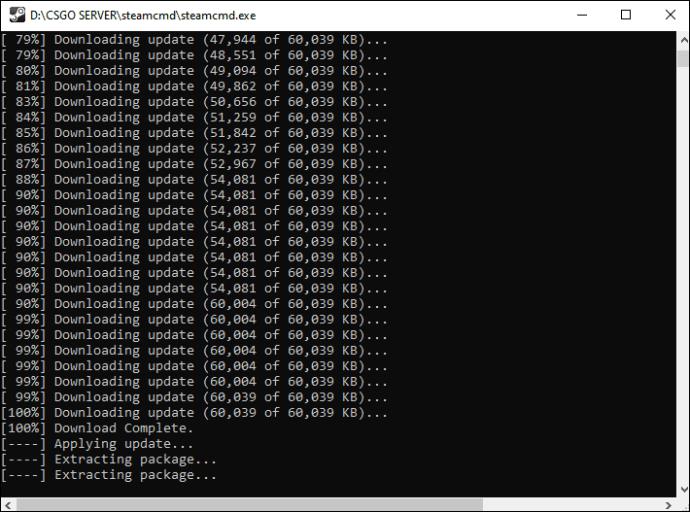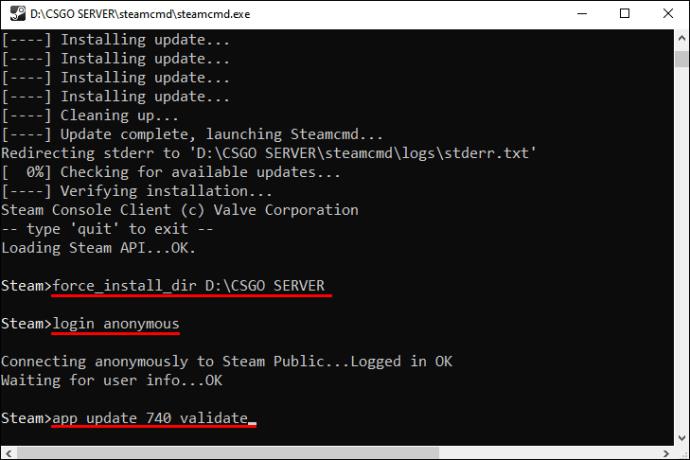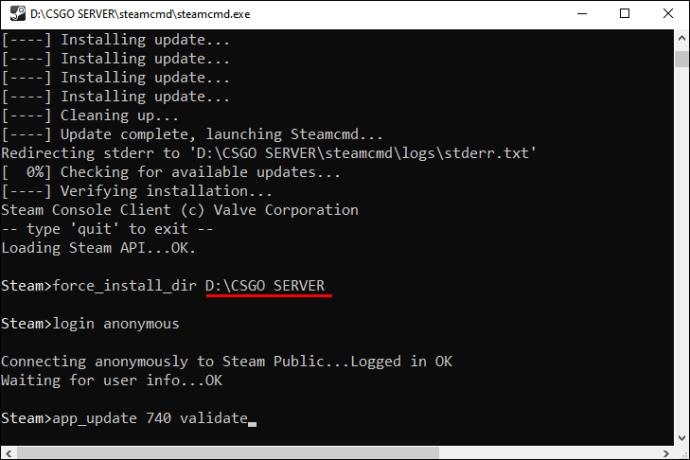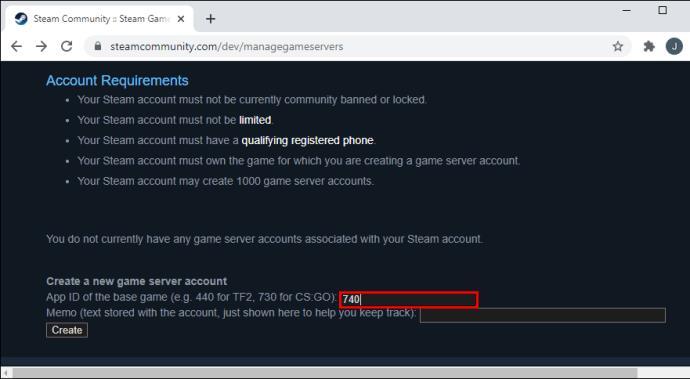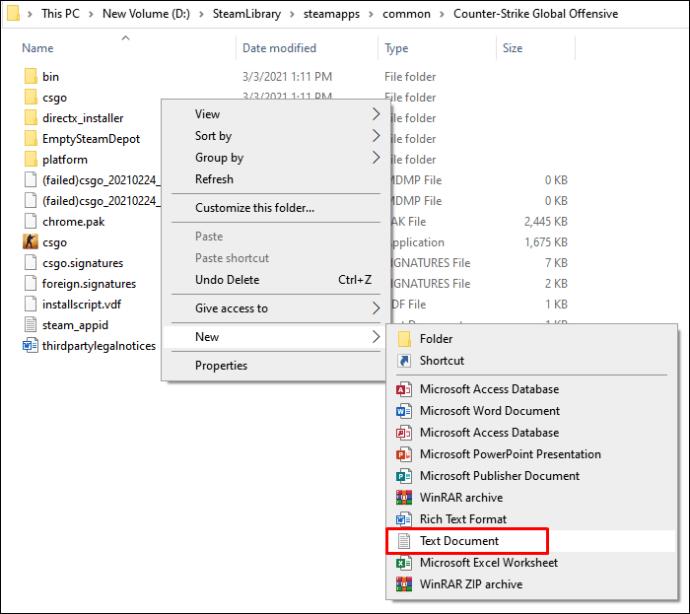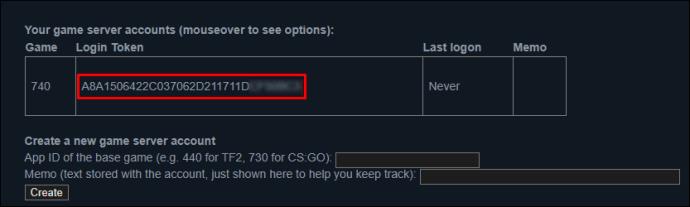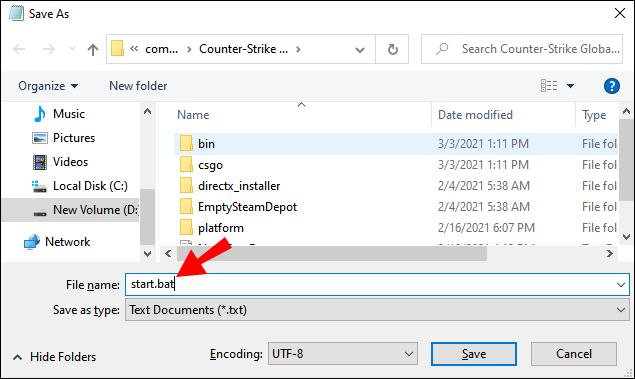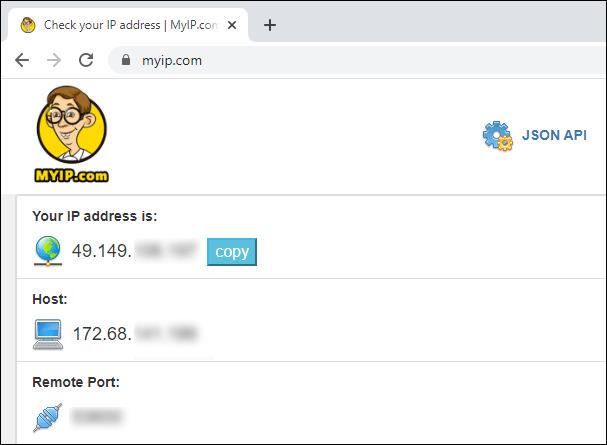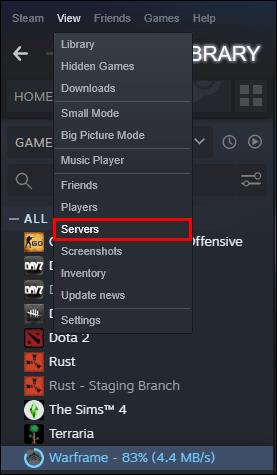Mit all den Schießgefechten, Cheat-Codes und Modifikationen, die Sie an Ihren Waffen vornehmen können, ist CS:GO ein unglaublich unterhaltsames Erlebnis. Wenn Sie das Spiel alleine spielen, ist jede Menge blutrünstige Action garantiert, aber wenn Sie sich mit Freunden zusammentun, wird der Nervenkitzel auf ein ganz neues Niveau gehoben. Um jedoch einen Freund zu Ihrem Spiel einzuladen, müssen Sie zunächst die IP-Adresse des Servers senden, auf dem Sie spielen.

Da Neueinsteiger diese Funktion vielleicht noch nicht kennen, zeigen wir Ihnen hier, wie Sie Ihre Server-IP in CS:GO finden und viele andere praktische Funktionen.
So finden Sie die Server-IP in CSGO
Zum Glück ist es ein einfacher Vorgang, die IP des Servers zu finden, auf dem Sie spielen:
- Rufen Sie Ihre Konsole auf und geben Sie den Befehl „status“ ein.
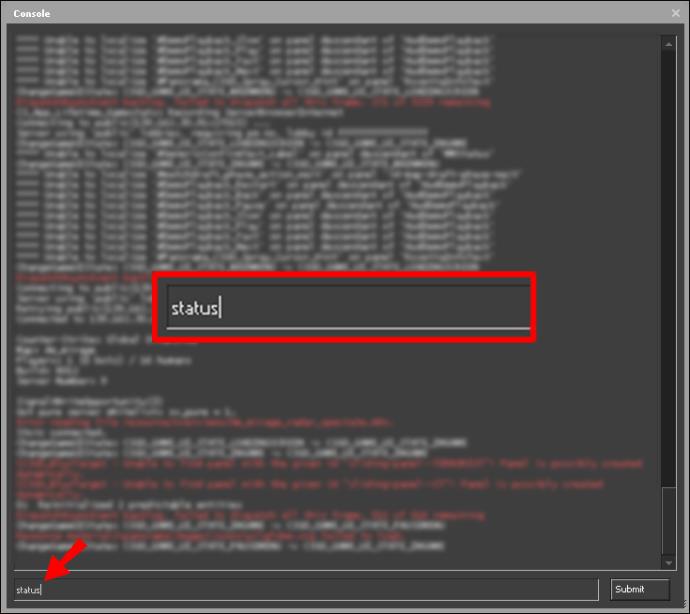
- Sie sehen nun viele Informationen auf Ihrem Bildschirm. Scrollen Sie durch die Details, bis Sie die IP-Adresse des Servers finden.
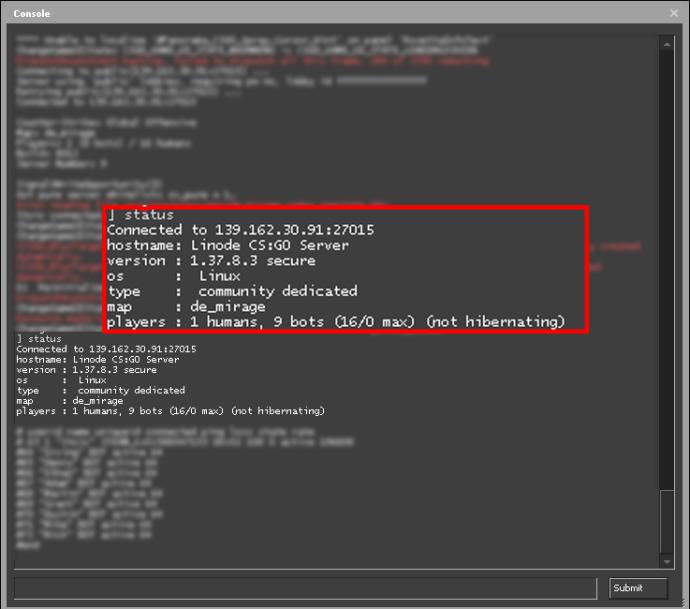
- Kopieren Sie die Adresse und senden Sie sie an Ihre anderen Freunde, damit Sie gemeinsam spielen können.
Die Schritte unterscheiden sich geringfügig, wenn Sie mit einem Nodecraft-Server verbunden sind:
- Gehen Sie zur Systemsteuerung des Servers und klicken Sie auf die Option „Übersicht“.
- Navigieren Sie zu „Serverinformationen“ und suchen Sie die IP-Adresse Ihres Servers.
- Kopieren und senden Sie die Adresse, wenn Sie andere Personen auf den Server einladen möchten.
Nachdem Sie die IP-Adresse Ihres Servers gefunden haben, ist es eine gute Idee, sie zu Ihren Favoriten hinzuzufügen. Dadurch können Sie eine Verbindung zum Server herstellen und schneller mit Spielen beginnen. So geht's:
- Öffnen Sie Steam und suchen Sie den Abschnitt „Ansicht“ im oberen Teil des Launchers.
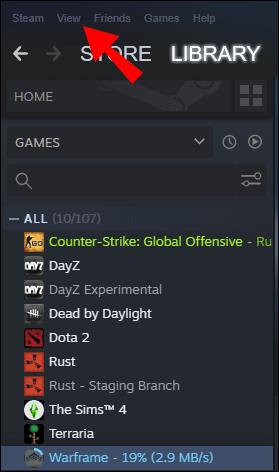
- Wählen Sie im Menü die Option „Server“ und klicken Sie im nächsten Fenster auf „Server hinzufügen“.
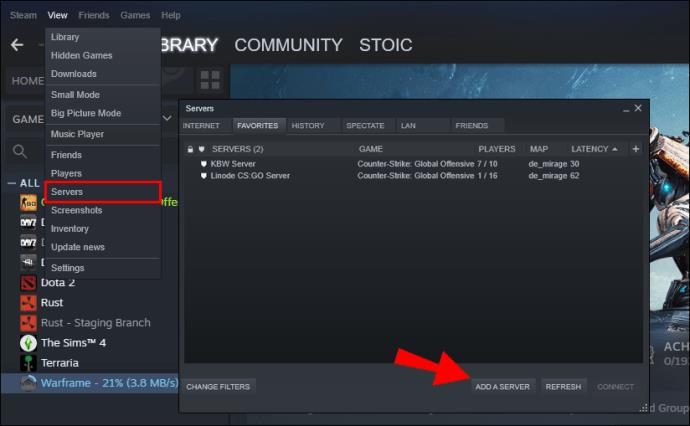
- Es erscheint ein kleineres Popup-Fenster, in dem Sie die IP-Adresse Ihres Servers eingeben müssen.

- Klicken Sie auf die Schaltfläche „Speichern“. Von nun an sehen Sie den Server in Ihren „Favoriten“.
So installieren Sie einen CSGO-Server
Die Installation eines CS:GO-Servers dauert etwas länger:
- Laden Sie SteamCMD (Steam Console Client) herunter .
- Erstellen Sie zwei Ordner. eine für den Server und eine für SteamCMD.
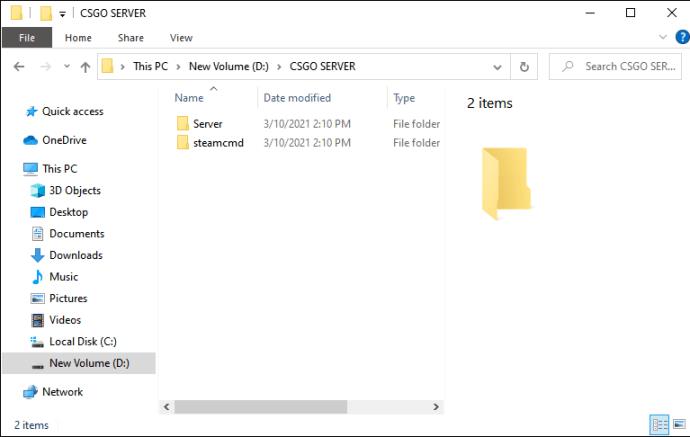
- Gehen Sie zum Ordner „SteamCMD“. Öffnen Sie die Datei „steamcmd.exe“, um mit dem Herunterladen der erforderlichen Updates und Dateien zu beginnen.
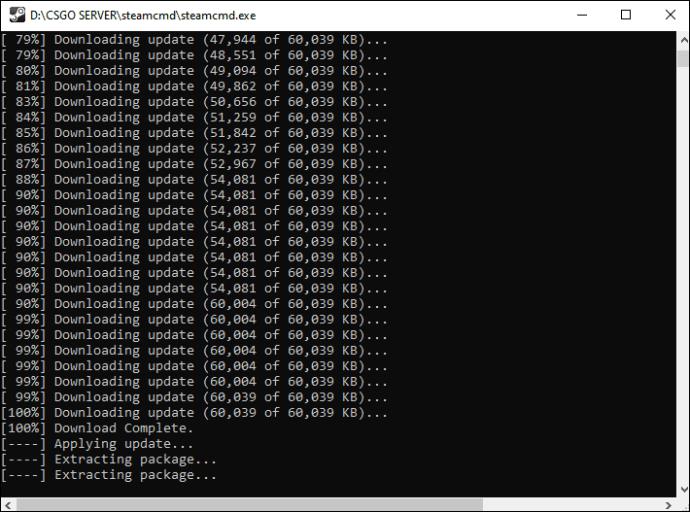
- Geben Sie die folgenden Zeilen ein:
force_install_dir “PATH”login anonymousapp_update 740 validate
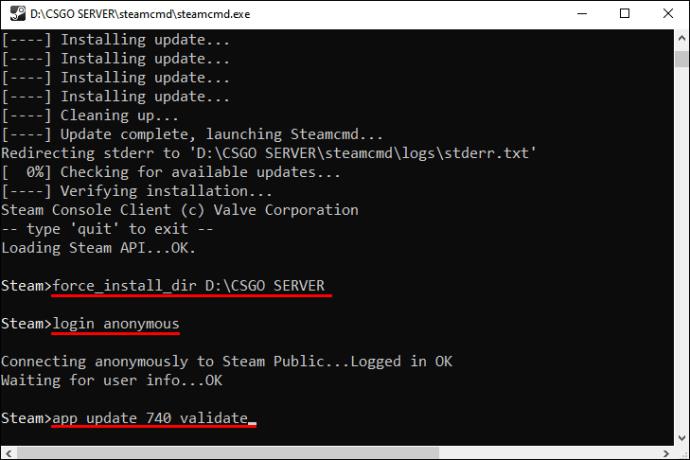
- Ersetzen Sie den Abschnitt „PFAD“ durch den Speicherort des CS:GO-Ordners, den Sie zuvor erstellt haben. Der einfachste Weg, dies zu tun, besteht darin, auf den Ordner zu klicken, „Eigenschaften“ auszuwählen und den Speicherort zu kopieren. Die Serverdateien werden nun auf Ihren Computer heruntergeladen.
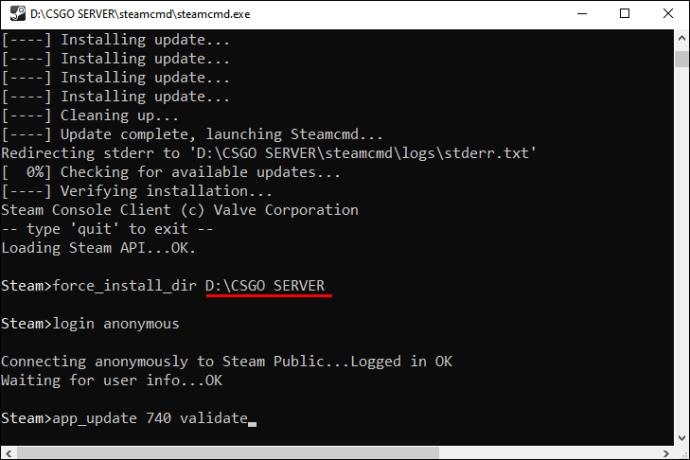
- Gehen Sie zur offiziellen Website von Steam, um das Authentifizierungstoken für Ihr Konto zu generieren. Stellen Sie sicher, dass Sie die App-ID 740 verwenden. Kopieren Sie den generierten Token.
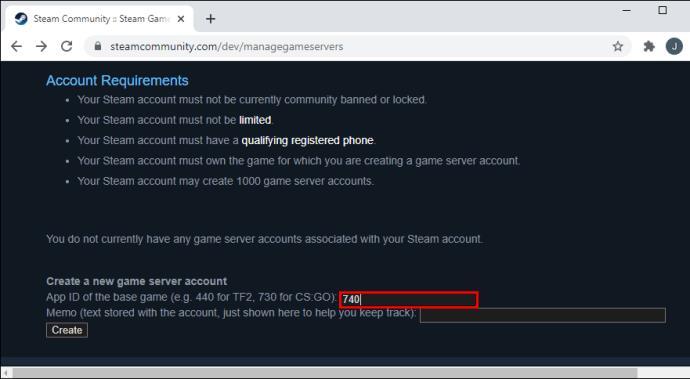
- Klicken Sie mit der rechten Maustaste auf den CS:GO-Ordner. Wählen Sie „Neu“ und anschließend „Textdokument“.
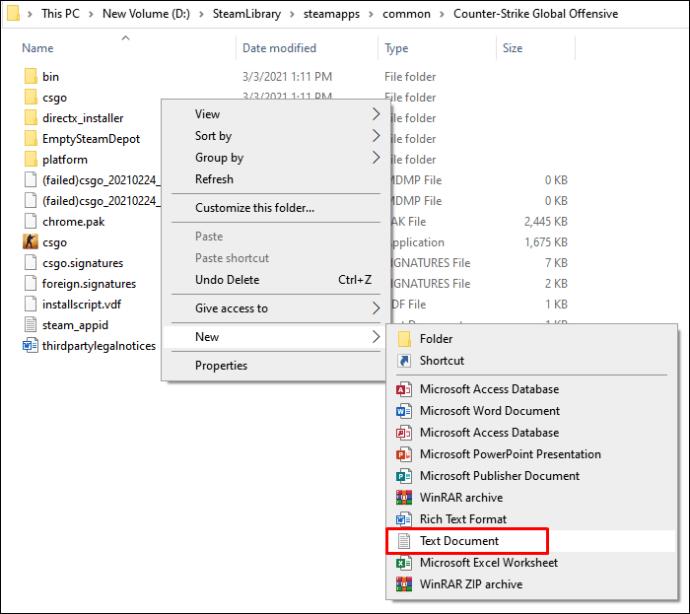
- Geben Sie in Ihrem Dokument die folgenden Befehle ein und ersetzen Sie den Abschnitt „AUTH TOKEN“ durch das zuvor generierte Token:
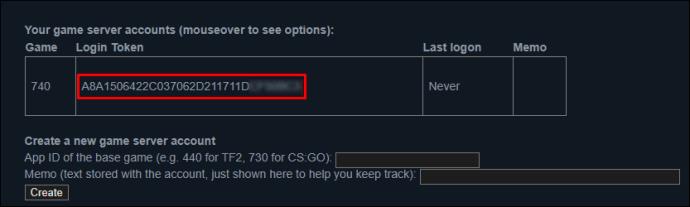
- Für konkurrierende Server:
srcds -game csgo -console -usercon +game_type 0 +game_mode 1 +mapgroup mg_active +map de_dust2 +sv_setsteamaccount “AUTH TOKEN”
- Für Gelegenheitsserver:
srcds -game csgo -console -usercon +game_type 0 +game_mode 0 +mapgroup mg_active +map de_dust2 +sv_setsteamaccount “AUTH TOKEN”
- Für den Wettrüsten-Modus:
srcds -game csgo -console -usercon +game_type 1 +game_mode 0 +mapgroup mg_armsrace +map ar_shoots +sv_setsteamaccount “AUTH TOKEN”
- Für Demolition-Server:
srcds -game csgo -console -usercon +game_type 1 +game_mode 1 +mapgroup mg_demolition +map de_lake +sv_setsteamaccount “AUTH TOKEN”
- Für Deathmatch-Server:
srcds -game csgo -console -usercon +game_type 1 +game_mode 2 +mapgroup mg_allclassic +map de_dust +sv_setsteamaccount “AUTH TOKEN”
- Speichern Sie die Datei als „start.bat“. Sie sollte in dem Ordner gespeichert werden, in dem sich die Datei „srcds.exe“ befindet.
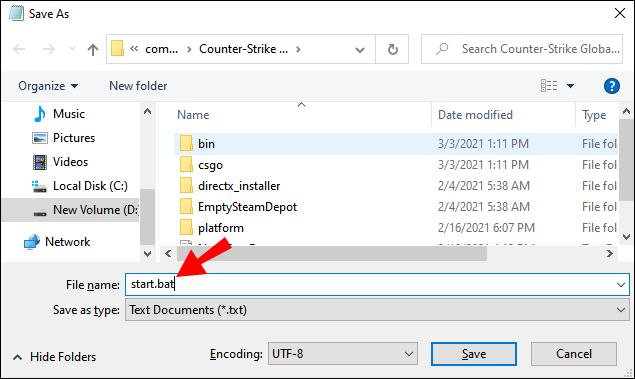
- Doppelklicken Sie auf die Datei „start.bat“, um Ihren Server zu starten.
Um eine Verbindung zu Ihrem Server herzustellen, müssen Sie Ihre IP-Adresse finden und sie zu Steam hinzufügen:
- Gehen Sie zu Google und geben Sie „meine IP“ ein. In den Suchergebnissen wird Ihre IP-Adresse angezeigt, über die die Spieler eine Verbindung zum Server herstellen. Bedenken Sie, dass viele Internetanbieter dynamische IP-Adressen haben, was bedeutet, dass sich Ihre IP-Adresse von Zeit zu Zeit ändern kann. Wenn Sie einen Online-Spieleserver kaufen, ist Ihre IP statisch.
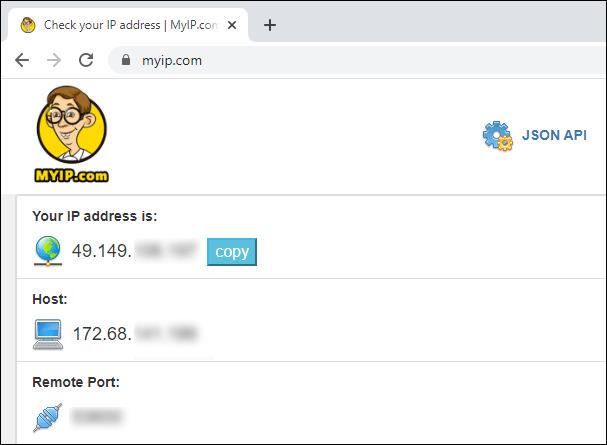
- Starten Sie Steam und gehen Sie zu „Ansicht“, gefolgt von „Servermenü“.
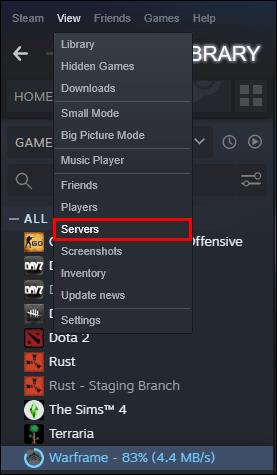
- Klicken Sie auf „Server hinzufügen“ und geben Sie Ihre IP-Adresse ein.

- Starten Sie das Spiel und Sie finden den Server unter „Favoriten“.
Zusätzliche FAQs
Falls die vorherigen Abschnitte einige Ihrer Fragen nicht beantwortet haben, lesen Sie die folgenden FAQs durch.
Wie trete ich einem CSGO-Community-Server bei?
Der Beitritt zu einem CS:GO-Community-Server ist ziemlich einfach:
• Öffnen Sie Ihr Spiel und gehen Sie zu den Einstellungen.
• Stellen Sie sicher, dass die Konsole im Abschnitt „Entwicklerkonsole aktivieren“ aktiviert ist.
• Rufen Sie die Konsole auf, indem Sie die Taste „~“ oder eine andere an die Konsole gebundene Taste drücken.
• Geben Sie „connect IP“ ein und drücken Sie die Eingabetaste. Der Teil „IP“ muss durch die IP-Adresse der Community ersetzt werden, in der Sie spielen möchten. Sie können beispielsweise „connect 216.52.148.47:27015“ eingeben.
Wie trete ich einem CSGO-Server mit IP und Passwort bei?
Auch die Verbindung zu einem passwortgeschützten Server sollte Ihnen keine Schwierigkeiten bereiten:
• Starten Sie die Konsole.
• Geben Sie den folgenden Befehl ein: „connect IP; Passwort Ihr Passwort.“ Stellen Sie sicher, dass Sie den Abschnitt „IP“ durch die IP des Servers und den Abschnitt „Ihr Passwort“ durch das erforderliche Passwort ersetzen.
• Drücken Sie die Eingabetaste, und das ist alles.
Wie trete ich einem CSGO-Server mit IP bei?
Sie können einem CS:GO-Server mit einer IP-Adresse auf zwei Arten beitreten:
• Starten Sie die Entwicklerkonsole.
• Geben Sie „connect IP“ ein, wobei „IP“ durch die entsprechende IP-Adresse ersetzt werden muss.
• Drücken Sie die „Enter“-Taste.
Die andere Möglichkeit sieht wie folgt aus:
• Öffnen Sie Steam und gehen Sie zum Serverfenster.
• Klicken Sie auf „Server hinzufügen“.
• Fügen Sie die IP des Servers ein, dem Sie beitreten möchten.
• Starten Sie CS:GO und Sie können über Ihre „Favoriten“ eine Verbindung zum Server herstellen.
Wie kann ich einem Server in CSGO beitreten, indem ich seine IP-Adresse verwende?
Das Eingeben eines CS:GO-Servers mit seiner IP-Adresse sollte nicht länger als ein paar Sekunden dauern:
• Öffnen Sie die Konsole. Die Standardtaste ist die Schaltfläche „~“, direkt unter der „Escape“-Taste.
• Geben Sie „connect IP“ ein und ersetzen Sie den Teil „IP“ durch die IP-Adresse des Servers.
• Drücken Sie die Eingabetaste, und schon kann es losgehen.
Feuern Sie los in CS:GO
Das Finden und Eingeben der IP-Adresse Ihres Servers ist eine Kernfunktion von CS:GO. Wie Sie sehen, ist es nicht so schwer, die IP eines Servers in Ihrem Lieblings-Ego-Shooter zu finden. In den meisten Fällen müssen Sie lediglich die Entwicklerkonsole starten und einen kurzen Befehl eingeben. Anschließend können Sie loslegen, entweder alleine oder mit Ihrer actionhungrigen Truppe.
Hatten Sie Schwierigkeiten, die IP Ihres Servers zu finden? Ist der Vorgang einfacher als in anderen Online-Spielen? Teilen Sie uns Ihre Meinung im Kommentarbereich unten mit.